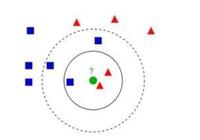作者 | 天元浪子
責編 | 伍杏玲
出品 | CSDN 博客
【CSDN 編者按】OpenGL(開放式圖形庫),用於渲染 2D、3D 矢量圖形的跨語言、跨平臺的應用程序編程接口,C、C++、Python、Java等語言都能支持 OpenGL。本文作者以 Python 語法為例,用兩萬字詳解 OpenGL 的理論知識、用法與實際操作,乾貨滿滿,一起來看看吧。

預備知識
OpenGL 是 Open Graphics Library 的簡寫,意為“開放式圖形庫”,是用於渲染 2D、3D 矢量圖形的跨語言、跨平臺的應用程序編程接口(API)。OpenGL 不是一個獨立的平臺,因此,它需要藉助於一種編程語言才能被使用。C / C++ / Python / Java 都可以很好支持 OpengGL,我當然習慣性選擇 Python 語言。
如果讀者是 Python 程序員,並且瞭解 NumPy,接下來的閱讀應該不會有任何障礙;否則,我建議先花半小時學習一下 Python 語言。關於 Python ,可以參考我的另一篇博文《數學建模三劍客MSN》。事實上,我覺得 Python 語言近乎於自然語言,只要讀者是程序員,即便不熟悉 Python ,讀起來也不會有多大問題。
另外,讀者也不必擔心數學問題。使用 OpenGL 不需要具備多麼高深的數學水平,只要能輔導初中學生的數學作業,就足夠用了。
一、座標系
在 OpenGL 的世界裡,有各式各樣的座標系。隨著對 OpenGL 概念的理解,我們至少會接觸到六種座標系,而初始只需要瞭解其中的三個就足夠用了(第一次閱讀這段話的時候,只需要瞭解世界座標系就可以了)。
世界座標系(World Coordinates)
世界座標系是右手座標系,以屏幕中心為原點(0, 0, 0),且是始終不變的。

視點座標系(Eye or Camera Coordinates)
視點座標是以視點為原點,以視線的方向為Z+軸正方向的座標系。OpenGL 管道會將世界座標先變換到視點座標,然後進行裁剪,只有在視線範圍(視景體)之內的場景才會進入下一階段的計算。
屏幕座標系(Window or Screen Coordinates)
OpenGL 的重要功能之一就是將三維的世界座標經過變換、投影等計算,最終算出它在顯示設備上對應的位置,這個位置就稱為設備座標。在屏幕、打印機等設備上的座標是二維座標。值得一提的是,OpenGL 可以只使用設備的一部分進行繪製,這個部分稱為視區或視口(viewport)。投影得到的是視區內的座標(投影座標),從投影座標到設備座標的計算過程就是設備變換了。
二、投影
三維場景中的物體最終都會顯示在類似屏幕這樣的二維觀察平面上。將三維物體變為二維圖形的變換成為投影變換。最常用的投影有兩種:平行投影和透視投影。如下圖所示,F 是投影面,p1p2 為三維空間中的一條直線,p’1 和 p’2 分別是 p1 和 p2 在 F 上的投影,虛線表示投影線,O 為投影中心。

平行投影
這裡所說的平行投影,特指正交平行投影——投影線垂直於投影面。將一個三維點 (x,y,z) 正交平行投影到 xoy 平面上,則投影點座標為 (x,y,0)。由於平行投影丟棄了深度信息,所以無法產生真實感,但可以保持物體之間相對大小關係不變。
透視投影
透視投影將投影面置於觀察點和投影對象之間,距離觀察者越遠的物體,投影尺寸越小,投影效果具有真實感,常用於遊戲和仿真領域。
三、視景體
無論是平行投影還是透視投影,投影成像都是在投影面上——我們可以把投影面理解成顯示屏幕。世界座標系描述的三維空間是無限的,投影平面是無限的,但(我們能夠看到的)屏幕面積總是有限的,因此在投影變換時,通常只處理能夠顯示在屏幕上的那一部分三維空間。從無限三維空間中裁切出來的可以顯示在屏幕上的部分三維空間,我們稱之為視景體。視景體有六個面,分別是左右上下和前後面。
對於平行投影而言,視景體是一個矩形平行六面體;對於透視投影來說,視景體是一個稜臺。理解這一點並不難:因為越遠處的物體在投影窗口的透視投影越小,也就意味著填滿投影窗口需要更大的體量,視景體自然就變成了稜臺。

四、視口
對於平行投影而言,視口就是由視景體的左右上下四個面圍成的矩形,對於透視投影來說,視口就是視景體的前截面在投影窗口上的透視投影。
視口是 OpenGL 中比較重要的概念,現階段可以簡單理解成屏幕(或其他輸出設備)。事實上,視口和屏幕是相關但又不相同的,屏幕有固定的寬高比,而視口大小可以由用戶自行定義。通常,為了適應不同寬高比的屏幕,在設置視口時,會根據屏幕寬高比調整視景體(增加寬度或高度)。
五、視點
現實生活中,人們看到的三維空間物體的樣子取決於觀察者站在什麼角度去看。這裡麵包含著三個概念:
觀察者的位置:眼睛在哪兒?
觀察者的姿勢:站立還是倒立?左側臥還是右側臥?
觀察對象:眼睛盯著哪裡?
對應在 OpenGL 中,也有同樣的概念,即視點的位置、瞄準方向的參考點,以及(向上的)方向。
六、OpenGL 變換
下圖是三維圖形的顯示流程。世界座標系中的三維物體經過視點變換和一系列幾何變換(平移、旋轉、縮放)之後,座標系變換為視點座標系;經過投影和裁剪之後,座標系變換為歸一化設備座標系;最後經過視口變換顯示在屏幕上,相應地,座標系變成了窗口座標系。

視點變換:相當於設置視點的位置和方向
模型變換:包括平移、旋轉、縮放等三種類型
裁剪變換:根據視景體定義的六個面(和附加裁剪面)對三維空間裁剪
視口變換:將視景體內投影的物體顯示在二維的視口平面上

安裝 PyOpenGL
如果想當然地使用 pip 如下所示安裝,可能會有一些麻煩。
pip install pyopengl
當我這樣安裝之後,運行 OpenGL 代碼,得到了這樣的錯誤信息:
FunctionError: Attempt to call an undefined function glutInit, check for bool(glutInit) before calling
原來,pip 默認安裝的是32位版本的PyOpenGL,而我的操作系統是64位的。建議點擊這裡下載適合自己的版本,直接安裝.whl文件。我是這樣安裝的:
pip install PyOpenGL-3.1.3b2-cp37-cp37m-win_amd64.whl

OpenGL 庫及函數簡介
我第一次接觸 OpenGL 的 GL / GLU / GLUT 的時候,一下就被這些長得像孿生兄弟的庫名字給整懵圈了,要不是內心強大,也許就跟 OpenGL 說再見了。時間久了才發現,OpenGL 的庫及函數命名規則非常合理,便於查找、記憶:
OpenGL函數的命名格式如下:
<庫前綴><根命令><可選的參數個數><可選的參數類型>
常見的庫前綴有 gl、glu、glut、aux、wgl、glx、agl 等。庫前綴表示該函數屬於 OpenGL 哪一個開發庫。從函數名後面中還可以看出需要多少個參數以及參數的類型。I 代表 int 型,f 代表 float 型,d 代表 double 型,u 代表無符號整型。例如 glColor3f 表示了該函數屬於gl庫,參數是三個浮點數。
OpenGL 函數庫相關的 API 有核心庫(gl)、實用庫(glu)、實用工具庫(glut)、輔助庫(aux)、窗口庫(glx、agl、wgl)和擴展函數庫等。gl是核心,glu是對gl的部分封裝。glut是為跨平臺的OpenGL程序的工具包,比aux功能強大。glx、agl、wgl 是針對不同窗口系統的函數。擴展函數庫是硬件廠商為實現硬件更新利用OpenGL的擴展機制開發的函數。本文僅對常用的四個庫做簡單介紹。
一、OpenGL 核心庫 GL
核心庫包含有115個函數,函數名的前綴為gl。這部分函數用於常規的、核心的圖形處理。此函數由gl.dll來負責解釋執行。由於許多函數可以接收不同數以下幾類。據類型的參數,因此派生出來的函數原形多達300多個。核心庫中的函數主要可以分為以下幾類函數:
繪製基本幾何圖元的函數:
glBegain、glEnd、glNormal*、glVertex*
矩陣操作、幾何變換和投影變換的函數:
如矩陣入棧函數glPushMatrix,矩陣出棧函數glPopMatrix,裝載矩陣函數glLoadMatrix,矩陣相乘函數glMultMatrix,當前矩陣函數glMatrixMode和矩陣標準化函數glLoadIdentity,幾何變換函數glTranslate*、glRotate*和glScale*,投影變換函數glOrtho、glFrustum和視口變換函數glViewport
顏色、光照和材質的函數:
如設置顏色模式函數glColor*、glIndex*,設置光照效果的函數glLight* 、glLightModel*和設置材質效果函數glMaterial
顯示列表函數:
主要有創建、結束、生成、刪除和調用顯示列表的函數glNewList、glEndList、glGenLists、glCallList和glDeleteLists
紋理映射函數:
主要有一維紋理函數glTexImage1D、二維紋理函數glTexImage2D、設置紋理參數、紋理環境和紋理座標的函數glTexParameter*、glTexEnv*和glTetCoord*
特殊效果函數:
融合函數glBlendFunc、反走樣函數glHint和霧化效果glFog*
光柵化、象素操作函數:
如象素位置glRasterPos*、線型寬度glLineWidth、多邊形繪製模式glPolygonMode,讀取象素glReadPixel、複製象素glCopyPixel
選擇與反饋函數:
主要有渲染模式glRenderMode、選擇緩衝區glSelectBuffer和反饋緩衝區glFeedbackBuffer
曲線與曲面的繪製函數:
生成曲線或曲面的函數glMap*、glMapGrid*,求值器的函數glEvalCoord* glEvalMesh*
狀態設置與查詢函數:
glGet*、glEnable、glGetError
二、OpenGL 實用庫 GLU
包含有43個函數,函數名的前綴為glu。OpenGL提供了強大的但是為數不多的繪圖命令,所有較複雜的繪圖都必須從點、線、面開始。Glu 為了減輕繁重的編程工作,封裝了OpenGL函數,Glu函數通過調用核心庫的函數,為開發者提供相對簡單的用法,實現一些較為複雜的操作。此函數由glu.dll來負責解釋執行。OpenGL中的核心庫和實用庫可以在所有的OpenGL平臺上運行。主要包括了以下幾種:
輔助紋理貼圖函數:
gluScaleImage 、gluBuild1Dmipmaps、gluBuild2Dmipmaps
座標轉換和投影變換函數:
定義投影方式函數gluPerspective、gluOrtho2D 、gluLookAt,拾取投影視景體函數gluPickMatrix,投影矩陣計算gluProject和gluUnProject
多邊形鑲嵌工具:
gluNewTess、gluDeleteTess、gluTessCallback、gluBeginPolygon、gluTessVertex、gluNextContour、gluEndPolygon
二次曲面繪製工具:
主要有繪製球面、錐面、柱面、圓環面gluNewQuadric、gluSphere、gluCylinder、gluDisk、gluPartialDisk、gluDeleteQuadric
非均勻有理B樣條繪製工具:
主要用來定義和繪製Nurbs曲線和曲面,包括gluNewNurbsRenderer、gluNurbsCurve、gluBeginSurface、gluEndSurface、gluBeginCurve、gluNurbsProperty
錯誤反饋工具:
獲取出錯信息的字符串gluErrorString
三、OpenGL 工具庫 GLUT
包含大約30多個函數,函數名前綴為glut。glut是不依賴於窗口平臺的OpenGL工具包,由Mark KLilgrad在SGI編寫(現在在Nvidia),目的是隱藏不同窗口平臺API的複雜度。函數以glut開頭,它們作為aux庫功能更強的替代品,提供更為複雜的繪製功能,此函數由glut.dll來負責解釋執行。
由於glut中的窗口管理函數是不依賴於運行環境的,因此OpenGL中的工具庫可以在X-Window、Windows NT、OS/2等系統下運行,特別適合於開發不需要複雜界面的OpenGL示例程序。對於有經驗的程序員來說,一般先用glut理順3D圖形代碼,然後再集成為完整的應用程序。這部分函數主要包括:
窗口操作函數:
窗口初始化、窗口大小、窗口位置函數等 glutInit、glutInitDisplayMode、glutInitWindowSize、glutInitWindowPosition
回調函數:
響應刷新消息、鍵盤消息、鼠標消息、定時器函數 GlutDisplayFunc、glutPostRedisplay、glutReshapeFunc、glutTimerFunc、glutKeyboardFunc、glutMouseFunc
創建複雜的三維物體:
這些和aux庫的函數功能相同。
菜單函數:
創建添加菜單的函數 GlutCreateMenu、glutSetMenu、glutAddMenuEntry、glutAddSubMenu 和 glutAttachMenu
程序運行函數:
glutMainLoop
四、Windows 專用庫 WGL
針對Windows平臺的擴展,包含有16個函數,函數名前綴為wgl。這部分函數主要用於連接OpenGL和Windows ,以彌補OpenGL在文本方面的不足。Windows專用庫只能用於Windows環境中。這類函數主要包括以下幾類:
繪圖上下文相關函數:
wglCreateContext、wglDeleteContext、wglGetCurrentContent、wglGetCurrentDC、wglDeleteContent
文字和文本處理函數:
wglUseFontBitmaps、wglUseFontOutlines
覆蓋層、地層和主平面層處理函數:
wglCopyContext、wglCreateLayerPlane、wglDescribeLayerPlane、wglReakizeLayerPlatte
其他函數:
wglShareLists、wglGetProcAddress

開始 OpenGL 的奇幻之旅
一、OpenGL 基本圖形的繪製
設置顏色
設置顏色的函數有幾十個,都是以 glColor 開頭,後面跟著參數個數和參數類型。參數可以是 0 到 255 之間的無符號整數,也可以是 0 到 1 之間的浮點數。三個參數分別表示 RGB 分量,第四個參數表示透明度(其實叫不透明度更恰當)。以下最常用的兩個設置顏色的方法:
glColor3f(1.0,0.0,0.0) # 設置當前顏色為紅色
glColor4f(0.0,1.0,1.0,1.0) # 設置當前顏色為青色,不透明度
glColor3ub(0, 0, 255) # 設置當前顏色為藍色
glColor 也支持將三個或四個參數以向量方式傳遞,例如:
glColor3fv([0.0,1.0,0.0]) # 設置當前顏色為綠色
特別提示:OpenGL 是使用狀態機模式,顏色是一個狀態變量,設置顏色就是改變這個狀態變量並一直生效,直到再次調用設置顏色的函數。除了顏色,OpenGL 還有很多的狀態變量或模式。在任何時間,都可以查詢每個狀態變量的當前值,還可以用 glPushAttrib 或 glPushClientAttrib 把狀態變量的集合保存起來,必要的時候,再用 glPopAttrib 或 glPopClientAttrib 恢復狀態變量。
設置頂點
頂點(vertex)是 OpengGL 中非常重要的概念,描述線段、多邊形都離不開頂點。和設置顏色類似,設置頂點的函數也有幾十個,都是以 glVertex 開頭,後面跟著參數個數和參數類型,同樣也支持將多個以向量方式傳遞。兩個參數的話,分別表示 xy 座標,三個參數則分別表示 xyz 座標。如有第四個參數,則表示該點的齊次座標 w;否則,默認 w=1。至於什麼是齊次座標,顯然超出了初中數學的範疇,在此不做探討。
glVertex2f(1.0,0.5) # xoy平面上的點,z=0
glVertex3f(0.5,1.0,0.0) # 三維空間中的點
繪製基本圖形
僅僅設置顏色和頂點,並不能畫出來什麼。我們可以在任何時候改變顏色,但所有的頂點設置,都必須包含在 glBegin 和 glEnd 之間,而 glBegin 的參數則指定了將這些頂點畫成什麼。以下是 glBegin 可能的參數選項:

二、第一個 OpenGL 程序
通常,我們使用工具庫(GLUT)創建 OpenGL 應用程序。為啥不用 GL 或者 GLU 庫呢?畫畫之前總得先有一塊畫布吧,不能直接拿起畫筆就開畫。前文說過,工具庫主要提供窗口相關的函數,有了窗口,就相當於有了畫布,而核心庫和實用庫,就好比各式各樣的畫筆、顏料。使用工具庫(GLUT)創建 OpenGL 應用程序只需要四步(當然,前提是你需要先準備好繪圖函數,並給它取一個合適的名字):
初始化glut庫
創建glut窗口
註冊繪圖的回調函數
進入glut主循環
OK,鋪墊了這麼多之後,我們終於開始第一個 OpenGL 應用程序了:繪製三維空間的世界座標系,在座標原點的後方(z軸的負半區)畫一個三角形。代碼如下:
# -*- coding: utf-8 -*-
# -------------------------------------------
# quidam_01.py 三維空間的世界座標系和三角形
# -------------------------------------------
from OpenGL.GL import *
from OpenGL.GLUT import *
def draw:
# ---------------------------------------------------------------
glBegin(GL_LINES) # 開始繪製線段(世界座標系)
# 以紅色繪製x軸
glColor4f(1.0, 0.0, 0.0, 1.0) # 設置當前顏色為紅色不透明
glVertex3f(-0.8, 0.0, 0.0) # 設置x軸頂點(x軸負方向)
glVertex3f(0.8, 0.0, 0.0) # 設置x軸頂點(x軸正方向)
# 以綠色繪製y軸
glColor4f(0.0, 1.0, 0.0, 1.0) # 設置當前顏色為綠色不透明
glVertex3f(0.0, -0.8, 0.0) # 設置y軸頂點(y軸負方向)
glVertex3f(0.0, 0.8, 0.0) # 設置y軸頂點(y軸正方向)
# 以藍色繪製z軸
glColor4f(0.0, 0.0, 1.0, 1.0) # 設置當前顏色為藍色不透明
glVertex3f(0.0, 0.0, -0.8) # 設置z軸頂點(z軸負方向)
glVertex3f(0.0, 0.0, 0.8) # 設置z軸頂點(z軸正方向)
glEnd # 結束繪製線段
# ---------------------------------------------------------------
glBegin(GL_TRIANGLES) # 開始繪製三角形(z軸負半區)
glColor4f(1.0, 0.0, 0.0, 1.0) # 設置當前顏色為紅色不透明
glVertex3f(-0.5, -0.366, -0.5) # 設置三角形頂點
glColor4f(0.0, 1.0, 0.0, 1.0) # 設置當前顏色為綠色不透明
glVertex3f(0.5, -0.366, -0.5) # 設置三角形頂點
glColor4f(0.0, 0.0, 1.0, 1.0) # 設置當前顏色為藍色不透明
glVertex3f(0.0, 0.5, -0.5) # 設置三角形頂點
glEnd
# 結束繪製三角形
# ---------------------------------------------------------------
glFlush # 清空緩衝區,將指令送往硬件立即執行
if __name__ == "__main__":
glutInit # 1. 初始化glut庫
glutCreateWindow('Quidam Of OpenGL') # 2. 創建glut窗口
glutDisplayFunc(draw) # 3. 註冊回調函數draw
glutMainLoop # 4. 進入glut主循環
運行代碼,我這裡顯示結果如下面左圖所示。如果嘗試運行這段代碼出錯的話,我猜應該是 PyOpenGL 安裝出現了問題,建議返回到前面重讀 PyOpenGL 的安裝。

短暫的激動之後,你可能會嘗試畫一些其他的線段,變換顏色或者透明度,甚至繪製多邊形。很快你會發現,我們的第一個程序有很多問題,比如:
窗口的標題不能使用中文,否則會顯示亂碼
窗口的初始大小和位置無法改變
改變窗口的寬高比,三角形寬高比也會改變(如上面右圖所示)
三角形不應該遮擋座標軸
改變顏色的透明度無效
不能縮放旋轉
沒關係,除了第1個問題我不知道怎麼解決(貌似無解),其他問題都不是事兒。和我們的代碼相比,一個真正實用的 OpenGL 程序,還有許多工作要做:
設置初始顯示模式
初始化畫布
繪圖函數裡面需要增加:清除屏幕及深度緩存、投影設置、模型試圖設置
綁定鼠標鍵盤的事件函數
三、設置初始顯示模式
初始化 glut 庫的時候,我們一般都要用 glutInitDisplayMode 來設置初始的顯示模式,它的參數可以是下表中參數的組合。

使用雙緩存窗口,可以避免重繪時產生抖動的感覺。我一般選擇 GLUT_DOUBLE | GLUT_ALPHA | GLUT_DEPTH 作為參數來設置初始的顯示模式。
四、初始化畫布
開始繪圖之前,需要對畫布做一些初始化工作,這些工作只需要做一次。比如:
glClearColor(0.0, 0.0, 0.0, 1.0) # 設置畫布背景色。注意:這裡必須是4個參數
glEnable(GL_DEPTH_TEST) # 開啟深度測試,實現遮擋關係
glDepthFunc(GL_LEQUAL) # 設置深度測試函數(GL_LEQUAL只是選項之一)
如有必要,還可以開啟失真校正(反走樣)、開啟表面剔除等。
五、清除屏幕及深度緩存
每次重繪之前,需要先清除屏幕及深度緩存。這項操作一般放在繪圖函數的開頭。
glClear(GL_COLOR_BUFFER_BIT | GL_DEPTH_BUFFER_BIT)
六、設置投影
投影設置也是每次重繪都需要的步驟之一。glOrtho 用來設置平行投影,glFrustum 用來設置透視投影。這兩個函數的參數相同,都是視景體的 left / right / bottom / top / near / far 六個面。
視景體的 left / right / bottom / top 四個面圍成的矩形,就是視口。near 就是投影面,其值是投影面距離視點的距離,far 是視景體的後截面,其值是後截面距離視點的距離。far 和 near 的差值,就是視景體的深度。視點和視景體的相對位置關係是固定的,視點移動時,視景體也隨之移動。
我個人認為,視景體是 OpengGL 最重要、最核心的概念,它和視口、視點、投影面、縮放、漫遊等概念密切關聯。只有正確理解了視景體,才能正確設置它的六個參數,才能呈現出我們期望的效果。
為了在窗口寬高比改變時,繪製的對象仍然保持固定的寬高比,一般在做投影變換時,需要根據窗口的寬高比適當調整視景體的 left / right 或者 bottom / top 參數。
假設 view 是視景體,width 和 height 是窗口的寬度和高度,在投影變換之前,需要先聲明是對投影矩陣的操作,並將投影矩陣單位化:
glMatrixMode(GL_PROJECTION)
glLoadIdentity
if width > height:
k = width / height
glFrustum(view [0]*k, view [1]*k, view [2], view [3], view [4], view [5])
else:
k = height / width
glFrustum(view [0], view [1], view [2]*k, view [3]*k, view [4], view [5])
七、設置視點
視點是和視景體關聯的概念。設置視點需要考慮眼睛在哪兒、看哪兒、頭頂朝哪兒,分別對應著eye、lookat 和 eye_up 三個向量。
gluLookAt(
eye[0], eye[1], eye[2],
look_at[0], look_at[1], look_at[2],
eye_up[0], eye_up[1], eye_up[2]
)
八、設置視口
視口也是和視景體關聯的概念,相對簡單一點。
glViewport(0, 0, width, height)
九、設置模型視圖
模型平移、旋轉、縮放等幾何變換,需要切換到模型矩陣:
glMatrixMode(GL_MODELVIEW)
glLoadIdentity
glScale(1.0, 1.0, 1.0)
十、捕捉鼠標事件、鍵盤事件和窗口事件
GLUT 庫提供了幾個函數幫我們捕捉鼠標事件、鍵盤事件和窗口事件:
glutMouseFunc
該函數捕捉鼠標點擊和滾輪操作,返回4個參數給被綁定的事件函數:鍵(左鍵/右鍵/中鍵/滾輪上/滾輪下)、狀態(1/0)、x座標、y座標
glutMotionFunc
該函數捕捉有一個鼠標鍵被按下時的鼠標移動給被綁定的事件函數,返回2個參數:x座標、y座標
glutPassiveMotionFunc
該函數捕捉鼠標移動,返回2個參數給被綁定的事件函數:x座標、y座標
glutEntryFunc
該函數捕捉鼠標離開或進入窗口區域,返回1個參數給被綁定的事件函數:GLUT_LEFT 或者 GLUT_ENTERED
glutKeyboardFunc(keydown)
該函數捕捉鍵盤按鍵被按下,返回3個參數給被綁定的事件函數:被按下的鍵,x座標、y座標
glutReshapeFunc
該函數捕捉窗口被改變大小,返回2個參數給被綁定的事件函數:窗口寬度、窗口高度
如果我們需要捕捉這些事件,只需要定義事件函數,註冊相應的函數就行:
def reshape(width, height):
pass
def mouseclick(button, state, x, y):
pass
def mousemotion(x, y):
pass
def keydown(key, x, y):
pass
glutReshapeFunc(reshape) # 註冊響應窗口改變的函數reshape
glutMouseFunc(mouseclick) # 註冊響應鼠標點擊的函數mouseclick
glutMotionFunc(mousemotion) # 註冊響應鼠標拖拽的函數mousemotion
glutKeyboardFunc(keydown) # 註冊鍵盤輸入的函數keydown
十一、綜合應用
是時候把我們上面講的這些東西完整的演示一下了。下面的代碼還是畫了世界座標系,並在原點前後各畫了一個三角形。鼠標可以拖拽視點繞參考點旋轉(二者距離保持不變),滾輪可以縮放模型。
敲擊退格鍵或回車鍵可以讓視點遠離或接近參考點。敲擊 x/y/z 可以減小參考點對應的座標值,敲擊 X/Y/Z 可以增大參考點對應的座標值。敲擊空格鍵可以切換投影模式。

上圖左是平行投影模式的顯示效果,上圖右是透視投影模式的顯示效果。代碼如下:
# -*- coding: utf-8 -*-
# -------------------------------------------
# quidam_02.py 旋轉、縮放、改變視點和參考點
# -------------------------------------------
from OpenGL.GL import *
from OpenGL.GLU import *
from OpenGL.GLUT import *
import numpy as np
IS_PERSPECTIVE = True # 透視投影
VIEW = np.array([-0.8, 0.8, -0.8, 0.8, 1.0, 20.0]) # 視景體的left/right/bottom/top/near/far六個面
SCALE_K = np.array([1.0, 1.0, 1.0]) # 模型縮放比例
EYE = np.array([0.0, 0.0, 2.0]) # 眼睛的位置(默認z軸的正方向)
LOOK_AT = np.array([0.0, 0.0, 0.0]) # 瞄準方向的參考點(默認在座標原點)
EYE_UP = np.array([0.0, 1.0, 0.0]) # 定義對觀察者而言的上方(默認y軸的正方向)
WIN_W, WIN_H = 640, 480 # 保存窗口寬度和高度的變量
LEFT_IS_DOWNED = False # 鼠標左鍵被按下
MOUSE_X, MOUSE_Y = 0, 0 # 考察鼠標位移量時保存的起始位置
def getposture:
global EYE, LOOK_AT
dist = np.sqrt(np.power((EYE-LOOK_AT), 2).sum)
if dist > 0:
phi = np.arcsin((EYE[1]-LOOK_AT[1])/dist)
theta = np.arcsin((EYE[0]-LOOK_AT[0])/(dist*np.cos(phi)))
else:
phi = 0.0
theta = 0.0
return dist, phi, theta
DIST, PHI, THETA = getposture # 眼睛與觀察目標之間的距離、仰角、方位角
def init:
glClearColor(0.0, 0.0, 0.0, 1.0) # 設置畫布背景色。注意:這裡必須是4個參數
glEnable(GL_DEPTH_TEST) # 開啟深度測試,實現遮擋關係
glDepthFunc(GL_LEQUAL) # 設置深度測試函數(GL_LEQUAL只是選項之一)
def draw:
global IS_PERSPECTIVE, VIEW
global EYE, LOOK_AT, EYE_UP
global SCALE_K
global WIN_W, WIN_H
# 清除屏幕及深度緩存
glClear(GL_COLOR_BUFFER_BIT | GL_DEPTH_BUFFER_BIT)
# 設置投影(透視投影)
glMatrixMode(GL_PROJECTION)
glLoadIdentity
if WIN_W > WIN_H:
if IS_PERSPECTIVE:
glFrustum(VIEW[0]*WIN_W/WIN_H, VIEW[1]*WIN_W/WIN_H, VIEW[2], VIEW[3], VIEW[4], VIEW[5])
else:
glOrtho(VIEW[0]*WIN_W/WIN_H, VIEW[1]*WIN_W/WIN_H, VIEW[2], VIEW[3], VIEW[4], VIEW[5])
else:
if IS_PERSPECTIVE:
glFrustum(VIEW[0], VIEW[1], VIEW[2]*WIN_H/WIN_W, VIEW[3]*WIN_H/WIN_W, VIEW[4], VIEW[5])
else:
glOrtho(VIEW[0], VIEW[1], VIEW[2]*WIN_H/WIN_W, VIEW[3]*WIN_H/WIN_W, VIEW[4], VIEW[5])
# 設置模型視圖
glMatrixMode(GL_MODELVIEW)
glLoadIdentity
# 幾何變換
glScale(SCALE_K[0], SCALE_K[1], SCALE_K[2])
# 設置視點
gluLookAt(
EYE[0], EYE[1], EYE[2],
LOOK_AT[0], LOOK_AT[1], LOOK_AT[2],
EYE_UP[0], EYE_UP[1], EYE_UP[2]
)
# 設置視口
glViewport(0, 0, WIN_W, WIN_H)
# ---------------------------------------------------------------
glBegin(GL_LINES) # 開始繪製線段(世界座標系)
# 以紅色繪製x軸
glColor4f(1.0, 0.0, 0.0, 1.0) # 設置當前顏色為紅色不透明
glVertex3f(-0.8, 0.0, 0.0) # 設置x軸頂點(x軸負方向)
glVertex3f(0.8, 0.0, 0.0) # 設置x軸頂點(x軸正方向)
# 以綠色繪製y軸
glColor4f(0.0, 1.0, 0.0, 1.0) # 設置當前顏色為綠色不透明
glVertex3f(0.0, -0.8, 0.0) # 設置y軸頂點(y軸負方向)
glVertex3f(0.0, 0.8, 0.0) # 設置y軸頂點(y軸正方向)
# 以藍色繪製z軸
glColor4f(0.0, 0.0, 1.0, 1.0) # 設置當前顏色為藍色不透明
glVertex3f(0.0, 0.0, -0.8) # 設置z軸頂點(z軸負方向)
glVertex3f(0.0, 0.0, 0.8) # 設置z軸頂點(z軸正方向)
glEnd # 結束繪製線段
# ---------------------------------------------------------------
glBegin(GL_TRIANGLES) # 開始繪製三角形(z軸負半區)
glColor4f(1.0, 0.0, 0.0, 1.0) # 設置當前顏色為紅色不透明
glVertex3f(-0.5, -0.366, -0.5) # 設置三角形頂點
glColor4f(0.0, 1.0, 0.0, 1.0) # 設置當前顏色為綠色不透明
glVertex3f(0.5, -0.366, -0.5) # 設置三角形頂點
glColor4f(0.0, 0.0, 1.0, 1.0) # 設置當前顏色為藍色不透明
glVertex3f(0.0, 0.5, -0.5) # 設置三角形頂點
glEnd # 結束繪製三角形
# ---------------------------------------------------------------
glBegin(GL_TRIANGLES) # 開始繪製三角形(z軸正半區)
glColor4f(1.0, 0.0, 0.0, 1.0) # 設置當前顏色為紅色不透明
glVertex3f(-0.5, 0.5, 0.5) # 設置三角形頂點
glColor4f(0.0, 1.0, 0.0, 1.0) # 設置當前顏色為綠色不透明
glVertex3f(0.5, 0.5, 0.5) # 設置三角形頂點
glColor4f(0.0, 0.0, 1.0, 1.0) # 設置當前顏色為藍色不透明
glVertex3f(0.0, -0.366, 0.5) # 設置三角形頂點
glEnd # 結束繪製三角形
# ---------------------------------------------------------------
glutSwapBuffers # 切換緩衝區,以顯示繪製內容
def reshape(width, height):
global WIN_W, WIN_H
WIN_W, WIN_H = width, height
glutPostRedisplay
def mouseclick(button, state, x, y):
global SCALE_K
global LEFT_IS_DOWNED
global MOUSE_X, MOUSE_Y
MOUSE_X, MOUSE_Y = x, y
if button == GLUT_LEFT_BUTTON:
LEFT_IS_DOWNED = state==GLUT_DOWN
elif button == 3:
SCALE_K *= 1.05
glutPostRedisplay
elif button == 4:
SCALE_K *= 0.95
glutPostRedisplay
def mousemotion(x, y):
global LEFT_IS_DOWNED
global EYE, EYE_UP
global MOUSE_X, MOUSE_Y
global DIST, PHI, THETA
global WIN_W, WIN_H
if LEFT_IS_DOWNED:
dx = MOUSE_X - x
dy = y - MOUSE_Y
MOUSE_X, MOUSE_Y = x, y
PHI += 2*np.pi*dy/WIN_H
PHI %= 2*np.pi
THETA += 2*np.pi*dx/WIN_W
THETA %= 2*np.pi
r = DIST*np.cos(PHI)
EYE[1] = DIST*np.sin(PHI)
EYE[0] = r*np.sin(THETA)
EYE[2] = r*np.cos(THETA)
if 0.5*np.pi < PHI < 1.5*np.pi:
EYE_UP[1] = -1.0
else:
EYE_UP[1] = 1.0
glutPostRedisplay
def keydown(key, x, y):
global DIST, PHI, THETA
global EYE, LOOK_AT, EYE_UP
global IS_PERSPECTIVE, VIEW
if key in [b'x', b'X', b'y', b'Y', b'z', b'Z']:
if key == b'x': # 瞄準參考點 x 減小
LOOK_AT[0] -= 0.01
elif key == b'X': # 瞄準參考 x 增大
LOOK_AT[0] += 0.01
elif key == b'y': # 瞄準參考點 y 減小
LOOK_AT[1] -= 0.01
elif key == b'Y': # 瞄準參考點 y 增大
LOOK_AT[1] += 0.01
elif key == b'z': # 瞄準參考點 z 減小
LOOK_AT[2] -= 0.01
elif key == b'Z': # 瞄準參考點 z 增大
LOOK_AT[2] += 0.01
DIST, PHI, THETA = getposture
glutPostRedisplay
elif key == b'\r': # 回車鍵,視點前進
EYE = LOOK_AT + (EYE - LOOK_AT) * 0.9
DIST, PHI, THETA = getposture
glutPostRedisplay
elif key == b'\\x08': # 退格鍵,視點後退
EYE = LOOK_AT + (EYE - LOOK_AT) * 1.1
DIST, PHI, THETA = getposture
glutPostRedisplay
elif key == b' ': # 空格鍵,切換投影模式
IS_PERSPECTIVE = not IS_PERSPECTIVE
glutPostRedisplay
if __name__ == "__main__":
glutInit
displayMode = GLUT_DOUBLE | GLUT_ALPHA | GLUT_DEPTH
glutInitDisplayMode(displayMode)
glutInitWindowSize(WIN_W, WIN_H)
glutInitWindowPosition(300, 200)
glutCreateWindow('Quidam Of OpenGL')
init # 初始化畫布
glutDisplayFunc(draw) # 註冊回調函數draw
glutReshapeFunc(reshape) # 註冊響應窗口改變的函數reshape
glutMouseFunc(mouseclick) # 註冊響應鼠標點擊的函數mouseclick
glutMotionFunc(mousemotion) # 註冊響應鼠標拖拽的函數mousemotion
glutKeyboardFunc(keydown) # 註冊鍵盤輸入的函數keydown
glutMainLoop # 進入glut主循環
十二、小結
雖然還有很多領域需要我們繼續探索,比如燈光、材質、霧化、拾取等,但那不是奇幻之旅的目標。奇幻之旅僅僅是幫助讀者建立 OpenGL 的基本概念。至此,我們基本完成了任務。

加速渲染
實際應用 OpenGL 繪製三維圖像時,往往需要處理數以萬計的頂點,有時甚至是百萬級、千萬級。我們通常不會在繪製函數裡面傳送這些數據,而是在繪製之前,將這些數據提前傳送到GPU。繪製函數每次繪製時,只需要從GPU的緩存中取出數據即可,極大地提高了效率。這個機制地實現,依賴於頂點緩衝區對象(Vertex Buffer Object),簡稱VBO。
儘管 VBO 是顯卡的擴展,其實沒有用到GPU運算,也就是說 VBO 不用寫著色語言,直接用opengl函數就可以調用,主要目的是用於加快渲染的速。
VBO 將頂點信息放到 GPU 中,GPU 在渲染時去緩存中取數據,二者中間的橋樑是 GL-Context。GL-Context 整個程序一般只有一個,所以如果一個渲染流程裡有兩份不同的繪製代碼,GL-context 就負責在他們之間進行切換。這也是為什麼要在渲染過程中,在每份繪製代碼之中會有 glBindbuffer、glEnableVertexAttribArray、glVertexAttribPointer。如果把這些都放到初始化時候完成,使用一種結構記錄該次繪製所需要的所有 VBO 所需信息,把它保存到 VBO特定位置,繪製的時候直接在這個位置取信息繪製,會簡化渲染流程、提升渲染速度。這就是 VAO 概念產生的初衷。
VAO 的全名是 Vertex Array Object,首先,它不是 Buffer-Object,所以不用作存儲數據;其次,它針對“頂點”而言,也就是說它跟“頂點的繪製”息息相關。VAO 記錄的是一次繪製中所需要的信息,這包括“數據在哪裡 glBindBuffer”、“數據的格式是怎麼樣的 glVertexAttribPointer”、shader-attribute 的 location 的啟用 glEnableVertexAttribArray。
根據我查到的資料,幾乎所有的顯卡都支持 VBO,但不是所有的顯卡都支持 VAO,而 VAO 僅僅是優化了 VBO 的使用方法,對於加速並沒有實質性的影響,因此本文只討論 VBO 技術。
一、創建頂點緩衝區對象(VBO)
假定畫一個六面體,頂點是這樣的:
# -*- coding: utf-8 -*-
# 六面體數據
# ------------------------------------------------------
# v4----- v5
# /| /|
# v0------v1|
# | | | |
# | v7----|-v6
# |/ |/
# v3------v2
# 頂點集
vertices = np.array([
-0.5, 0.5, 0.5, 0.5, 0.5, 0.5, 0.5, -0.5, 0.5, -0.5, -0.5, 0.5, # v0-v1-v2-v3
-0.5, 0.5, -0.5, 0.5, 0.5, -0.5, 0.5, -0.5, -0.5, -0.5, -0.5, -0.5 # v4-v5-v6-v7
], dtype=np.float32)
# 索引集
indices = np.array([
0, 1, 2, 3, # v0-v1-v2-v3 (front)
4, 5, 1, 0, # v4-v5-v1-v0 (top)
3, 2, 6, 7, # v3-v2-v6-v7 (bottom)
5, 4, 7, 6, # v5-v4-v7-v6 (back)
1, 5, 6, 2, # v1-v5-v6-v2 (right)
4, 0, 3, 7 # v4-v0-v3-v7 (left)
], dtype=np.int)
在GPU上創建VBO如下:
from OpenGL.arrays import vbo
vbo_vertices = vbo.VBO(vertices)
vbo_indices = vbo.VBO(indices, target=GL_ELEMENT_ARRAY_BUFFER)
創建 頂點 VBO 時,默認 target=GL_ARRAY_BUFFER, 而創建索引 VBO 時,target=GL_ELEMENT_ARRAY_BUFFER,因為頂點的數據類型是 np.float32,索引的數據類型是np.int。
在VBO保存的頂點數據集,除了頂點信息外,還可以包含顏色、法線、紋理等數據,這就是頂點混合數組的概念。假定我們在上面的頂點集中增加每個頂點的顏色,則可以寫成這樣:
vertices = np.array([
0.3, 0.6, 0.9, -0.35, 0.35, 0.35, # c0-v0
0.6, 0.9, 0.3, 0.35, 0.35, 0.35, # c1-v1
0.9, 0.3, 0.6, 0.35, -0.35, 0.35, # c2-v2
0.3, 0.9, 0.6, -0.35, -0.35, 0.35, # c3-v3
0.6, 0.3, 0.9, -0.35, 0.35, -0.35, # c4-v4
0.9, 0.6, 0.3, 0.35, 0.35, -0.35, # c5-v5
0.3, 0.9, 0.9, 0.35, -0.35, -0.35, # c6-v6
0.9, 0.9, 0.3, -0.35, -0.35, -0.35 # c7-v7
], dtype=np.float32)
二、分離頂點混合數組
使用 glInterleavedArrays 函數可以從頂點混合數組中分離頂點、顏色、法線和紋理。比如,對只包含頂點信息的頂點混合數組:
vbo_indices.bind
glInterleavedArrays(GL_V3F, 0, None)
如果頂點混合數組包含了顏色和頂點信息:
vbo_indices.bind
glInterleavedArrays(GL_C3F_V3F, 0, None)
glInterleavedArrays 函數第一個參數總共有14個選項,分別是:
GL_V2F
GL_V3F
GL_C4UB_V2F
GL_C4UB_V3F
GL_C3F_V3F
GL_N3F_V3F
GL_C4F_N3F_V3F
GL_T2F_V3F
GL_T4F_V4F
GL_T2F_C4UB_V3F
GL_T2F_C3F_V3F
GL_T2F_N3F_V3F
GL_T2F_C4F_N3F_V3F
GL_T4F_C4F_N3F_V4F
三、使用頂點緩衝區對象(VBO)
使用glDrawElements 等函數繪製前,需要先綁定頂點數據集和索引數據集,然後使用glInterleavedArrays 分理出頂點、顏色、法線等數據。
vbo_indices.bind
glInterleavedArrays(GL_V3F, 0, None)
vbo_indices.bind
glDrawElements(GL_QUADS, int(vbo_indices .size/4), GL_UNSIGNED_INT, None)
vbo_indices.unbind
vbo_indices.unbind
致謝:
寫作過程中,我參考了很多資料,包括紙質書籍和網頁,列寫於此,一併致謝!
《OpenGL編程精粹》楊柏林 陳根浪 徐靜 編著
Opengl開發庫介紹
OpenGL的API函數使用手冊
glut處理鼠標事件
Learn OpenGL
原文:https://blog.csdn.net/xufive/article/details/86565130
聲明:本文系CSDN博客原創文章,轉載請聯繫原作者。
【End】
“只講技術,拒絕空談!”2019 AI開發者大會將於9月6日-7日在北京舉行,這一屆AI開發者大會有哪些亮點?一線公司的大牛們都在關注什麼?AI行業的風向是什麼?2019 AI開發者大會,傾聽大牛分享,聚焦技術實踐,和萬千開發者共成長。
目前,大會盲訂票限量發售中~掃碼購票,領先一步!